Resumé
Hvis du glemmer adgangskoden eller brugernavnet til Google-kontoen for at gå glip af mange funktioner på din telefon, kommer du til det rigtige sted her for at gendanne din Google-konto.
Resumé
Hvis du glemmer adgangskoden eller brugernavnet til Google-kontoen for at gå glip af mange funktioner på din telefon, kommer du til det rigtige sted her for at gendanne din Google-konto.
Har du glemt din adgangskode til din Gmail-konto eller dit brugernavn? Kan du ikke finde dine kontakter på din Google-konto? Denne artikel er her for at hjælpe dig med at håndtere alle situationer, du måtte støde på på Google-kontoen og guide dig til at gendanne Google-konto.
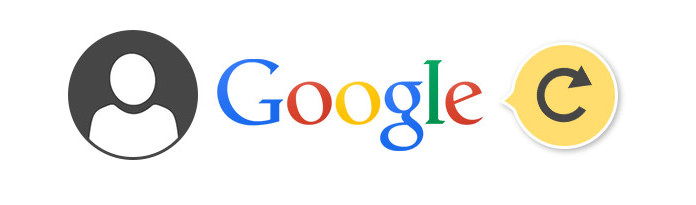
Google Account Recovery
Uanset om du glemmer Google-adgangskoden eller brugernavnet, sletter du selv Google-kontoen; her kan du henvise til denne artikel for at få tilbage Google-kontoen med e-mail eller telefonnummer.
Til at begynde med skal du klikke på "Log ind" på forsiden af Google, når det kommer til siden Log ind skal du klikke på "Brug for hjælp?" og du bliver spurgt om dine problemer.
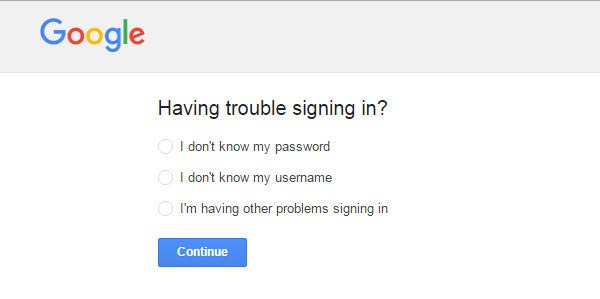
I det følgende redigerer vi dig gennem disse tre situationer og afslutter gendannelsesprocessen for Google-kontoen.
At miste adgangskode er muligvis det mest almindelige tilfælde. Jeg gætter på, at flere og flere mennesker ikke kan huske deres Google-konto-adgangskoder, da browsere er konfigureret til automatisk at udfylde loginoplysningerne lige nu. Men det kan være risikabelt, fordi dine oplysninger muligvis udslettes ved et uheld, når du rydder cachen. Alligevel, hvis du glemmer din adgangskode, kan denne del af tutorial hjælpe dig med at genvinde din adgangskode.
For de fleste mennesker er det det bedste valg at få adgangskode via deres telefonnumre.
Trin 1 Klik på "Jeg kender ikke min adgangskode", og du bliver bedt om at indtaste den e-mail-adresse, du bruger til at logge på Google. Dette kan være din Gmail-adresse, din Google Apps e-mail-adresse eller en anden e-mail-adresse tilknyttet din konto.
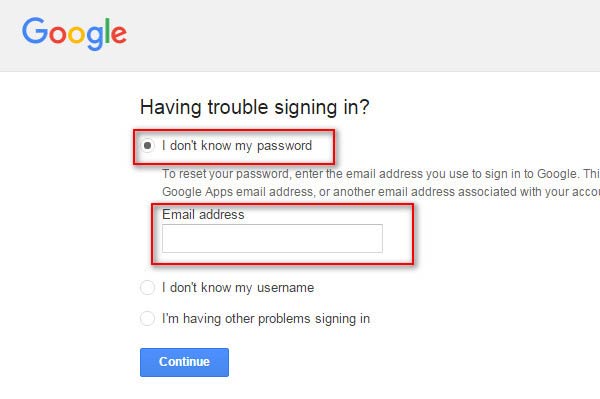
Trin 2 Derefter genkendes din Google-konto, og du bliver bedt om at indtaste den sidste adgangskode, du husker.
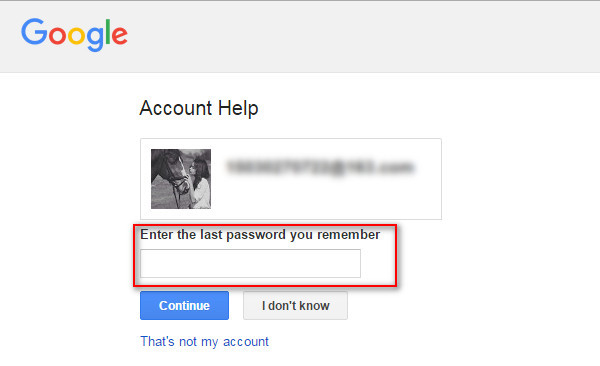
Trin 3 Hvis du er heldig nok til, at den sidste adgangskode, du husker, tilfældigvis er den rigtige adgangskode, er problemet løst! Hvis ikke, eller du bare klikker på "Jeg ved ikke", gå til næste trin.
Trin 4 Kontohjælp sender en bekræftelseskode som en tekstbesked eller et automatiseret telefonopkald, som du vil. Vælg "Fortsæt", og indtast koden på næste side. Når koden er indtastet, tillader den næste side oprettelse af en ny adgangskode til kontoen.
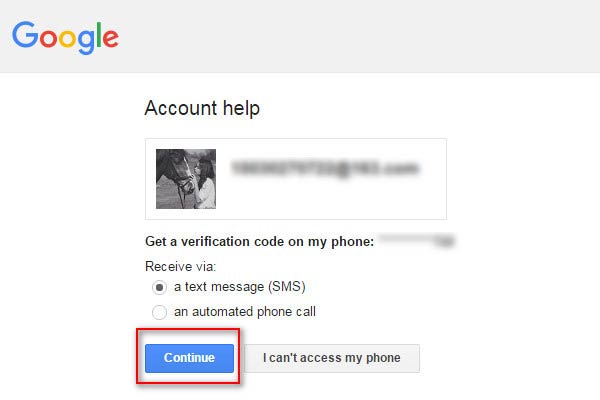
Selvfølgelig, hvis du har forladt eller mistet dit telefonnummer, eller du bare ikke kan få din telefon lige nu, kan du stadig gendanne din adgangskode via e-mail
Trin 5 I stedet for "Fortsæt" skal du vælge "Jeg kan ikke få adgang til min telefon", når Kontohjælp sender bekræftelseskode til din telefon i trin 4.
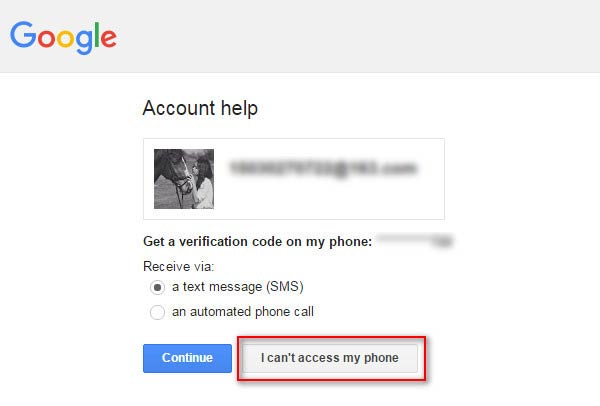
Derefter modtager du en e-mail i din forudkonfigurerede gendannelses-e-mail-adresse. Klik på "Fortsæt", og indtast din postkasse for flere handlinger.
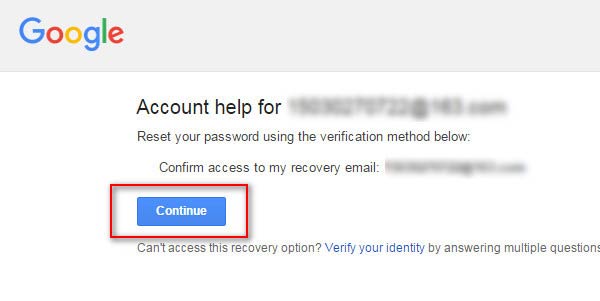
Der er stadig chancer for, at både dit telefonnummer og din e-mail-adresse er blevet opdateret, og der er ingen steder at spore dine gamle. I dette tilfælde skal du tilpasse formularen til gendannelse af konto.
Trin 6 I stedet for "Fortsæt", når du modtager e-mail i trin 5, skal du vælge "bekræft din identitet" nedenfor. Så bliver du spurgt om en masse detaljer om din konto, for eksempel "hvornår var sidste gang du var i stand til at logge ind på din Google-konto", eller "hvornår oprettede du din Google-konto".
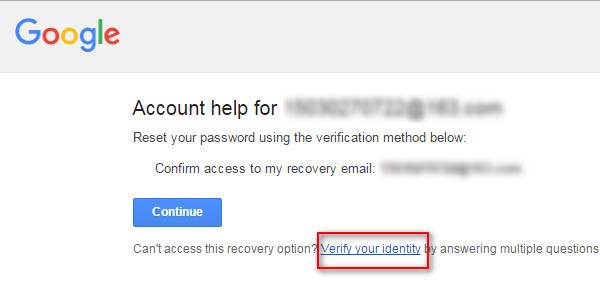
Bortset fra adgangskoden kan du muligvis også glemme dit brugernavn, hvis du ikke har logget ind på din Google-konto i rigtig lang tid.
Trin 1 Klik på "Jeg kender ikke mit brugernavn" på grænsefladen til "Har du problemer med at logge ind?", Og derefter "Fortsæt".
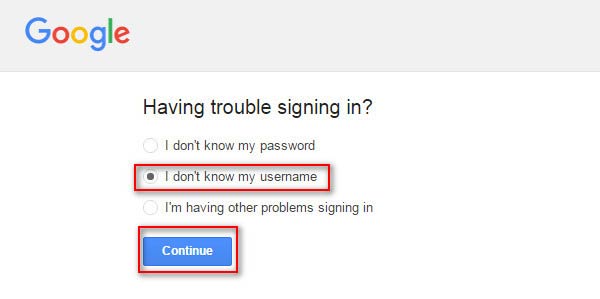
Trin 2 Du bliver bedt om at vælge en gendannelsesmetode.
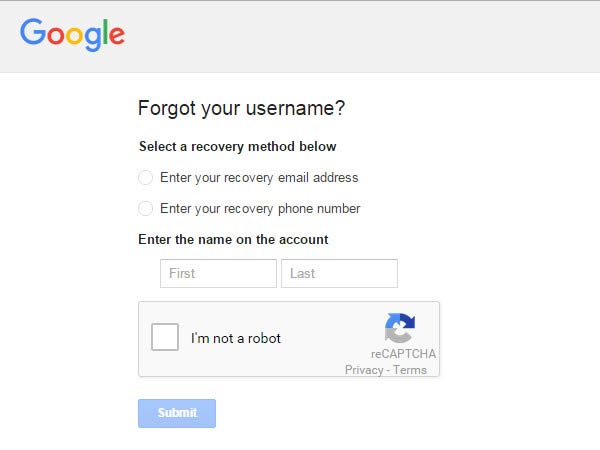
Trin 3 Vælg "Indtast din gendannelses-e-mail-adresse": indtast din rigtige e-mail-adresse og kontonavnet, så modtager du en e-mail, der hjælper dig med at finde dit brugernavn. Åbn din postkasse for yderligere drift.
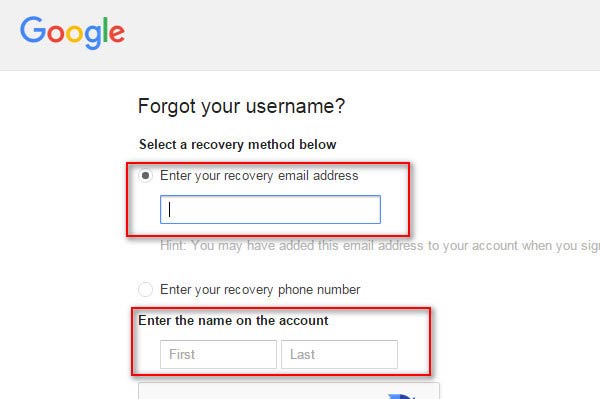
Vælg "Indtast dit gendannelsestelefonnummer": indtast det tilhørende telefonnummer og kontonavnet, så modtager du en bekræftelseskode for at bekræfte adgang til telefonnummeret som en tekstbesked eller et automatiseret telefonopkald, som du vil. Modtag din kode for yderligere drift.
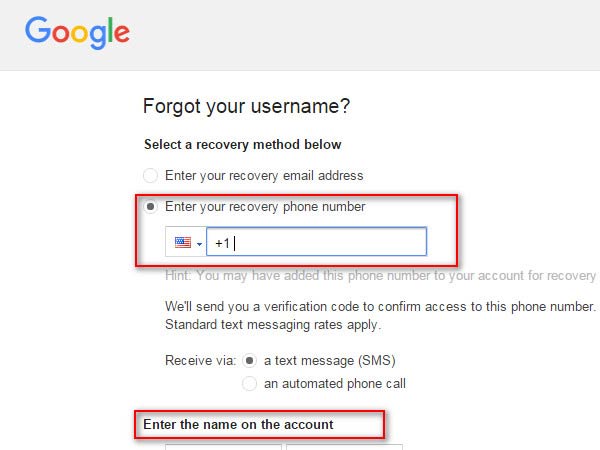
Det er værd at nævne, at to metoder til gendannelse af brugernavn kan udføres under forudsætning af, at du har konfigureret en gendannelses-e-mail eller telefonnummer før.
"Det har været ca. 2 uger, siden jeg slettede min Google-konto. Er det muligt for mig at gendanne den slettede Google-konto?" Svaret er ja. Hvis du har slettet din Google-konto, har du cirka 2-3 uger til at gendanne den.
Gå til https://support.google.com/accounts/answer/32046, indtast den e-mail-adresse eller det telefonnummer, du bruger til at logge på Google og det adgangskode, du kan huske at logge på din Google-konto.
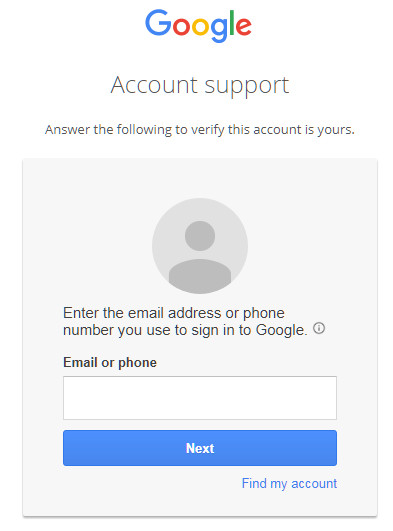
Ovenstående 3 måder fortæller dig, hvordan du gendanner Google-konto. Hvis dine e-mails fra Gmail-kontoen er slettet eller mistet, skal du komme hit for at lære, hvordan du gør det gendanne e-mails.
Udover brugernavn og adgangskode kan du stadig have andre problemer. Du skal ikke bekymre dig om det, da Google tilbyder hjælp til det.
Trin 1 Klik på "Jeg har andre problemer med at logge ind" i grænsefladen til "Har du problemer med at logge ind?", Indtast det brugernavn, du brugte til at logge ind på Google, og derefter "Fortsæt".
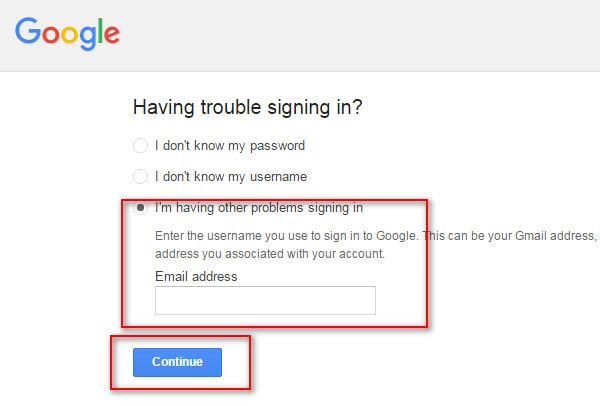
Trin 2 Herefter vil Google tilbyde dig alle de problemer, du måtte have. Vælg dit problem, og følg Googles guide til løsningen.
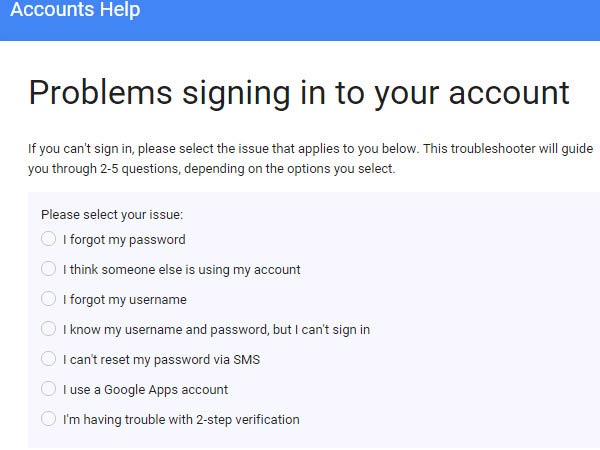
Google-konto er vigtig for at hente apps fra Google Play og sikkerhedskopiere Android-data. Hvis du har mistet nogle vigtige data på grund af fejlen i Google-kontogendannelse, skal du søge efter en anden måde at tage backup af og gendanne Android-data.
Android Data Backup & Restore er alternativet til sikkerhedskopiering og synkronisering fra Google.
Når du har prøvet ovenstående løsninger for at gendanne din Google-konto, kan du nemt gendanne Android-kontakter fra Gmail, hvis du sikkerhedskopierede kontakter fra Android til Google.